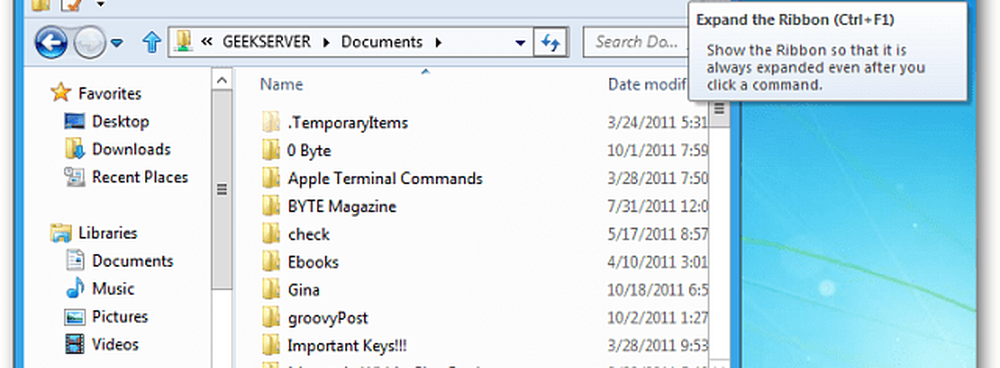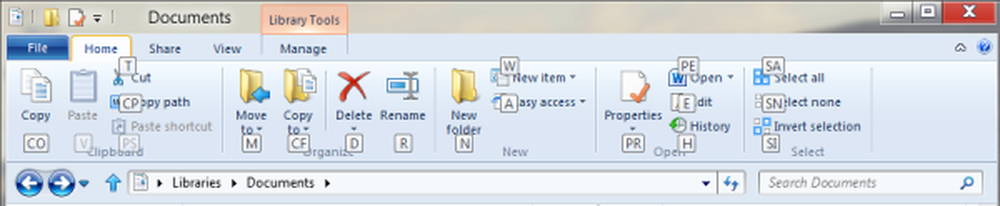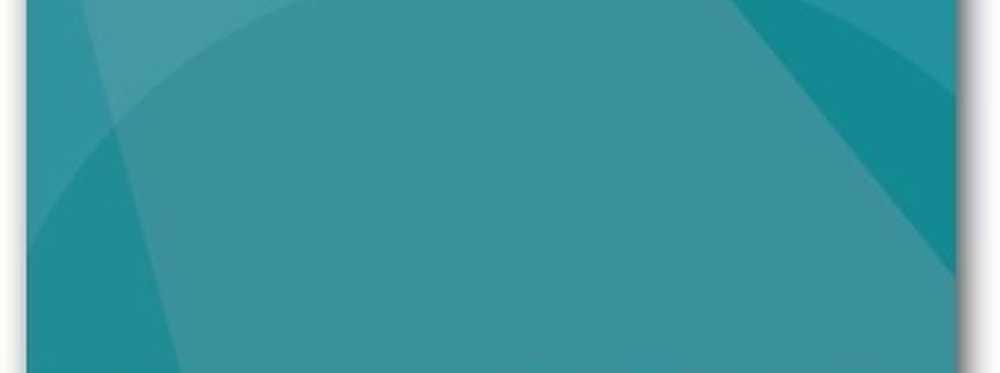Windows 8 Trouver combien de temps votre système a fonctionné
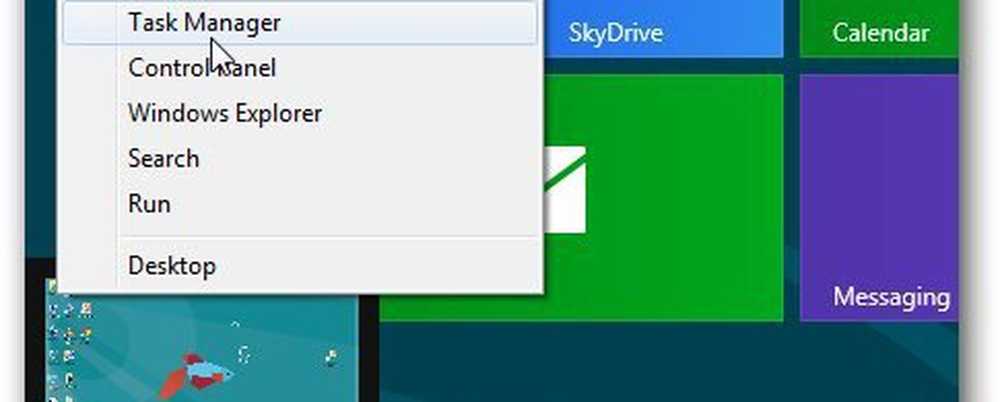
Auparavant, je vous ai montré comment trouver l'heure d'activation de Windows 7, Vista et XP. Voici comment trouver le temps d’activation de votre système Windows 8 - les choses ont un peu changé.
Si vous êtes sur le bureau, déplacez le pointeur de la souris dans le coin inférieur gauche pour obtenir une vignette Démarrer et cliquez dessus avec le bouton droit de la souris pour afficher le menu Utilisateur expérimenté. Dans le menu, sélectionnez Gestionnaire de tâches..

Sinon, si vous êtes déjà sur l'écran de démarrage de Metro, placez le pointeur de la souris dans le coin inférieur gauche, faites un clic droit et sélectionnez Gestionnaire de tâches..
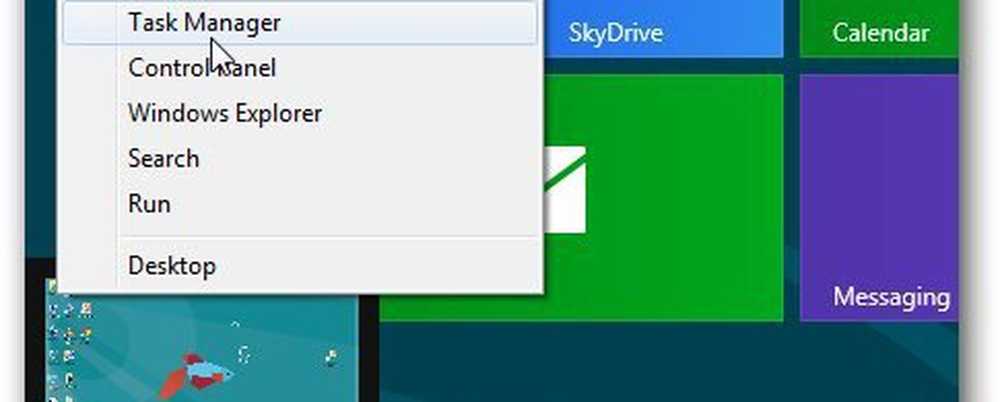
Le nouvel utilitaire Windows 8 Task Manager apparaît. Sélectionnez l'onglet Performances, CPU et en bas, la quantité de temps écoulé pour Windows 8 affichée.

C'est tout ce qu'il y a à faire dans Windows 8. Cela fonctionne aussi avec Windows 8 tablettes..